下面小编给大家介绍XP安装无线网络的方法,具体步骤如下:
1.依次打开“开始”——“所有程序”——“附件”——“通讯”——“无线网络安装向导”。
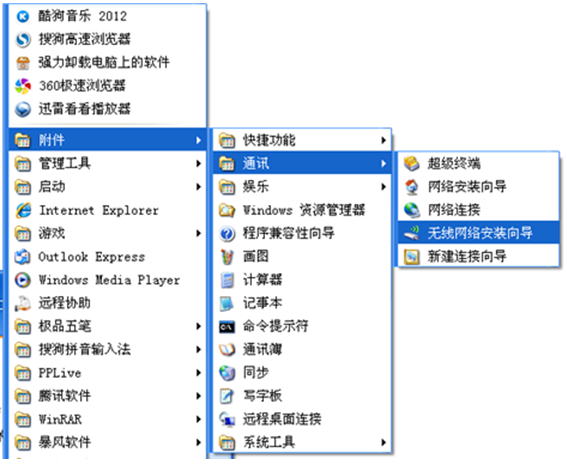
2.进入使用无线网络安装向导,单击“下一步”继续
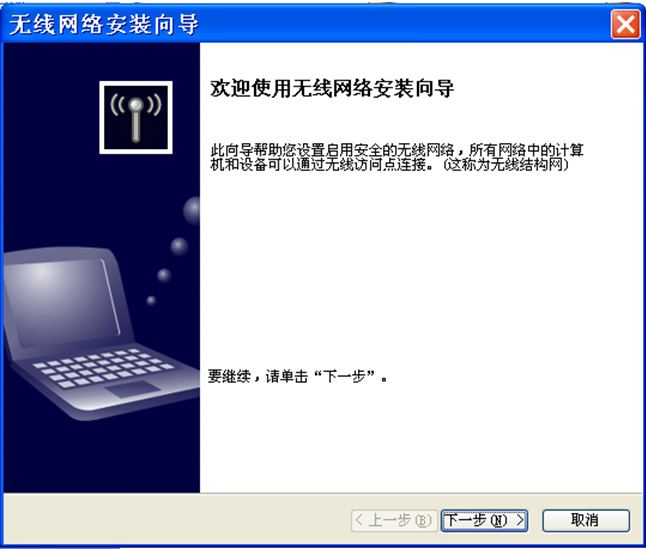
3.键入网络名称(最多32个字符),选择“手动分配网络密钥”,勾选“使用WPA加密,不使用WEP”,单击“下一步”继续。
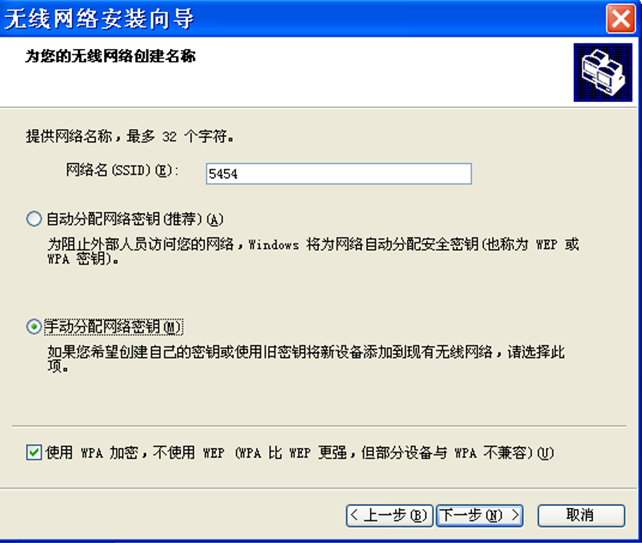
4.键入网络密钥,单击“下一步”继续
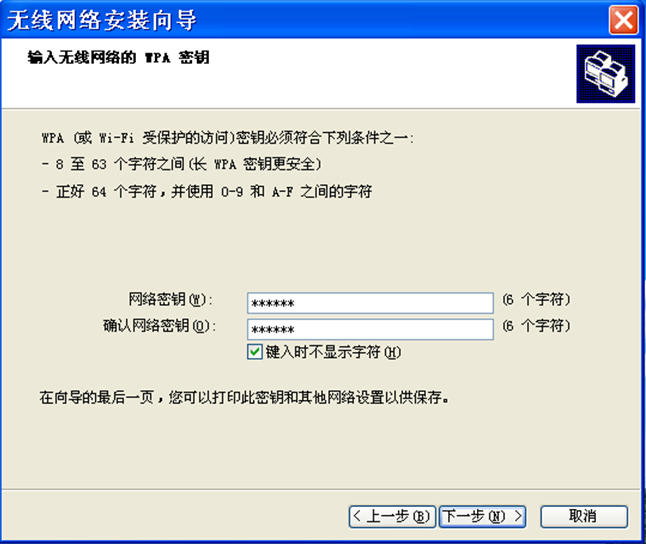
5.出来的界面选择“手动设置网络”后单击“下一步”,点击“完成” 按钮即可。
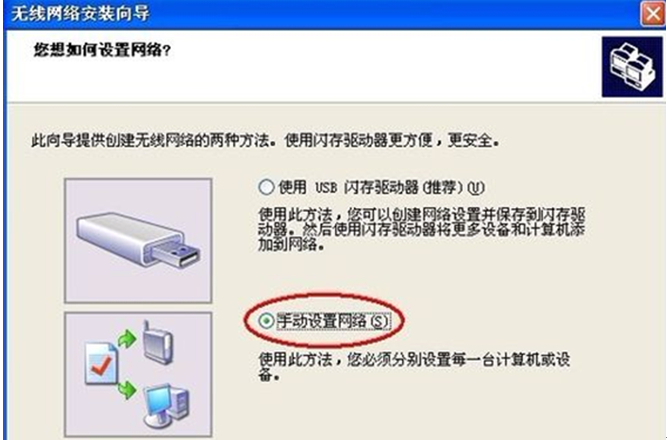
GhostXP系统无线网络安装向导图文教程
您可能感兴趣的文章
国庆卖电脑那些事
热度
℃

维修过程中的小问题,却可能影响你的生意
热度
℃

纯净版xp系统提示正常运行windows所需的文件已被
热度
℃

分享一个很奇葩电脑维修案例
热度
℃

纯净版xp系统实现IE10浏览器收藏夹的同步的方法
热度
℃
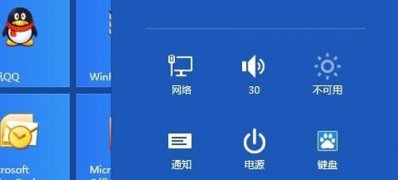
xp系统关机时出现一个进度条并有英文提示原因分
热度
℃

XP系统任务栏时间不见了的解决方法
热度
℃

如何排除搜索特定文件保隐私安全
热度
℃
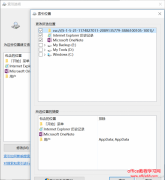
XP系统NetMeeting安装及使用方法
热度
℃
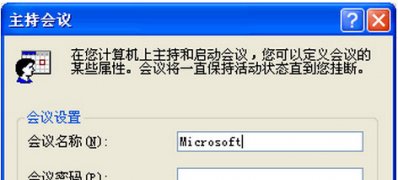
U盘故障不读盘维修U盘技巧
热度
℃

大三学生成功开电脑维修店
热度
℃

笔记本怎么设置wifi_win10笔记本wifi热点怎么设置
热度
℃

华硕S5VS6700 ROG玩家国度15.6寸笔记本Windows10系统改
热度
℃
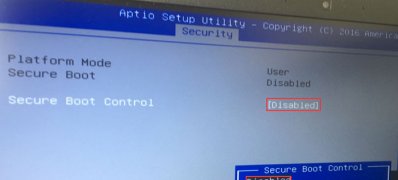
XP系统资源管理器崩溃时总是重启的解决方法
热度
℃
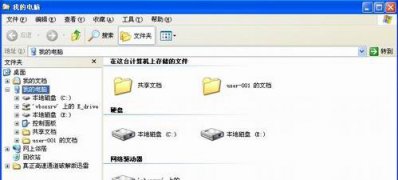
xp系统控制面板字体发生程序错误解决方法
热度
℃
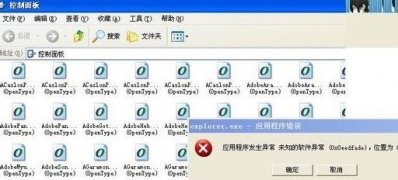
开电脑店几年搞笑客户合集2
热度
℃

Win10下修复Wi-Fi没有有效的IP配置
热度
℃

一次维修经历
热度
℃

纯净版xp系统我的电脑中出现很多个可移动磁盘的
热度
℃

XP系统下NetMeeting安装及使用方法
热度
℃
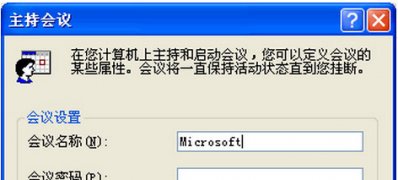
分享至微信,请使用浏览器下方的分享功能
GhostXP系统无线网络安装向导图文教程
下面小编给大家介绍XP安装无线网络的方法,具体步骤如下: 1.依次打开开始所有程序附件通讯无线网络安装向导。 2.进入使用无线网络安装向导,单击下一步继续 3.键入网络名称(最多32个字
长按识别二维码 进入电脑技术网查看详情
请长按保存图片
